Kandungan
Asas
pengenalan
4Easysoft DVD Creator ialah alat yang berkuasa untuk membuat DVD atau Blu-ray cakera/folder/fail ISO daripada hampir semua format video popular, termasuk MP4, AVI, MKV, MOV, MPG, 3GP, VOB, FLV, M2TS, MTS, TS , SWF, dsb. Selain itu, dengan pelbagai fungsi penyuntingan, anda boleh mencipta menu tersuai, menambah latar belakang dan sari kata, dan memangkas, memutar dan klip video DVD.
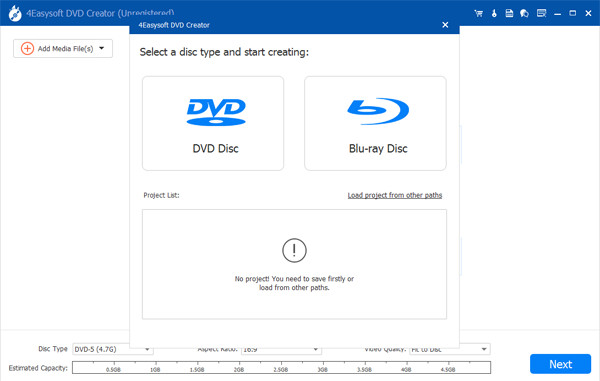
Daftar
Untuk mendapatkan akses kepada fungsi penuh, anda boleh klik pada Belian ikon di penjuru kanan sebelah atas dan pergi ke tapak web rasmi untuk memilih daripada lesen 1 bulan, seumur hidup atau berbilang pengguna.
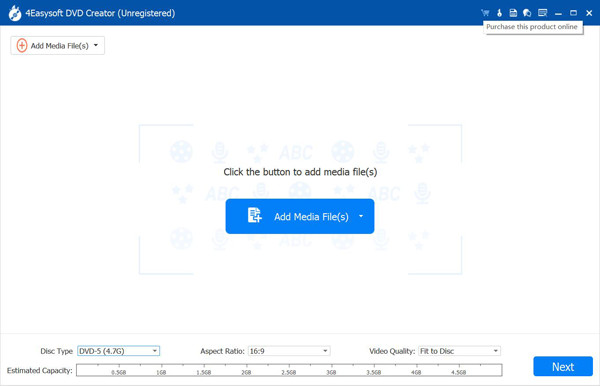
Selepas itu, anda boleh klik pada Daftar produk ini ikon, dan tetingkap akan muncul. Hanya masukkan alamat E-mel anda yang anda gunakan untuk membeli dan kod pendaftaran yang anda terima daripada kami dalam e-mel. Kemudian, klik pada Aktifkan butang untuk mendaftar.
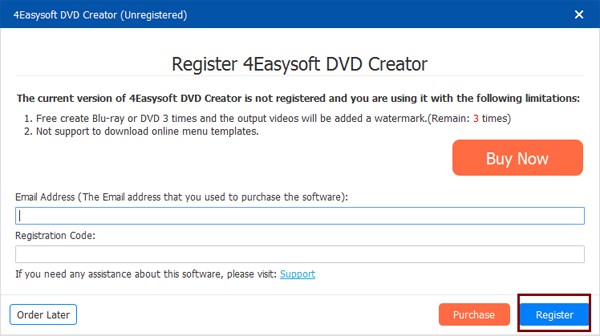
Kemas kini
Kemas kini yang kerap akan memberikan anda ciri baharu dan membetulkan pepijat dalam masa yang singkat. Anda boleh menyemak kemas kini secara manual atau mendapatkan pemberitahuan secara automatik. Sila ikuti dua kaedah di bawah:
Kaedah 1: Semak Kemas Kini Secara Manual
Klik pada Menu ikon di penjuru kanan sebelah atas dan pilih Semak Kemas Kini pilihan dalam senarai juntai bawah. Jika terdapat versi baharu, anda boleh memuat turun dan memasang terus.
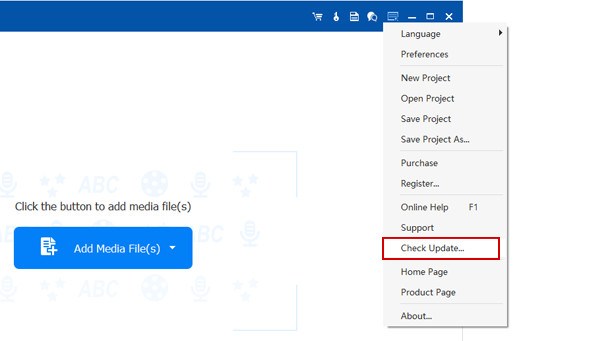
Kaedah 2: Hidupkan Prompt Autokemas kini
Penyelesaian yang lebih baik ialah menghidupkan pemberitahuan kemas kini automatik. Anda boleh klik pada Menu ikon dan pilih Keutamaan pilihan. Dan kemudian, tandakan Semak Kemas Kini Secara Automatik pilihan dalam tetingkap timbul. Dengan cara ini, anda akan menerima gesaan setiap kali apabila terdapat kemas kini.
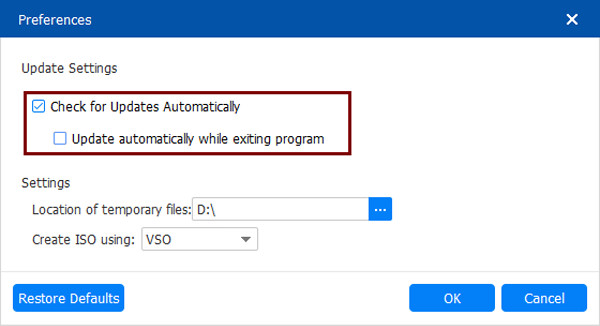
Cipta Video ke DVD/Blu-ray
Bakar Video ke DVD
Jika anda ingin menyimpan filem kegemaran anda atau data penting pada cakera DVD, 4Easysoft DVD Creator akan membantu anda mencipta video ke cakera DVD/folder/fail ISO dengan mudah. Baca sahaja langkah berikut:
Langkah 1Pilih Pencipta DVD
Pertama, anda perlu memasukkan batang DVD kosong ke dalam komputer anda. Selepas melancarkan 4Easysoft DVD Creator, anda boleh memilih Cakera DVD pilihan dalam tetingkap timbul.

Langkah 2Tambah Fail Video
Klik pada Tambah Fail Media butang untuk mengimport fail yang dikehendaki ke perisian ini. Anda boleh menambah beberapa fail video dalam 4.7 GB untuk dibuat dalam satu cakera DVD. Kemudian klik pada Seterusnya butang.

Langkah 3Cipta Menu untuk DVD
Menu diperlukan untuk cakera DVD mencari video yang dikehendaki dengan cepat. Nasib baik, 4Easysoft menyediakan anda dengan banyak templat bertema, dan anda juga boleh membuat templat tersuai dengan latar belakang dan tajuk yang diingini. Selain itu, anda juga boleh menambah muzik latar belakang dan filem pembukaan yang anda suka.

Langkah 4Bakar Video ke DVD
Selepas pelarasan, klik pada Terbakar butang untuk mula menukar tetapan output. Di sini anda boleh menukar laluan storan, melaraskan tetapan pembakaran dan memilih mod main balik. Akhir sekali, klik pada Mulakan butang untuk mencipta cakera DVD anda sendiri.

Cipta Video ke Blu-ray
Berbanding dengan cakera DVD, cakera Blu-ray boleh menyimpan lebih banyak video dalam resolusi yang lebih tinggi - 1080P. Teruskan membaca dan pelajari langkah terperinci:
Langkah 1Pilih Cakera Blu-ray
Buka 4Easysoft DVD Creator dan klik butang Cakera Blu-ray butang di sebelah kanan. Kemudian anda perlu memasukkan cakera Blu-ray kosong untuk membakar video.
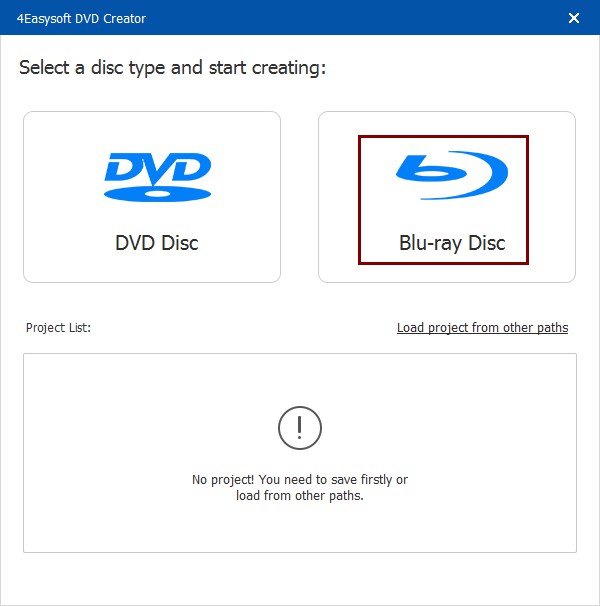
Langkah 2Tambah Fail Media
Klik pada Tambah Fail Media butang untuk memilih video yang anda mahu bakar. Tidak seperti DVD, satu cakera Blu-ray boleh menyimpan fail 25 GB dengan kualiti yang lebih tinggi. Selepas itu, klik pada Seterusnya butang.

Langkah 3Tambah dan Edit Menu
Kini, anda boleh mencipta menu untuk cakera Blu-ray anda. Terdapat banyak templat pratetap untuk percutian, keluarga, perjalanan, perkahwinan, dll. Anda juga boleh membuat menu unik melalui Templat Tersuai pilihan.
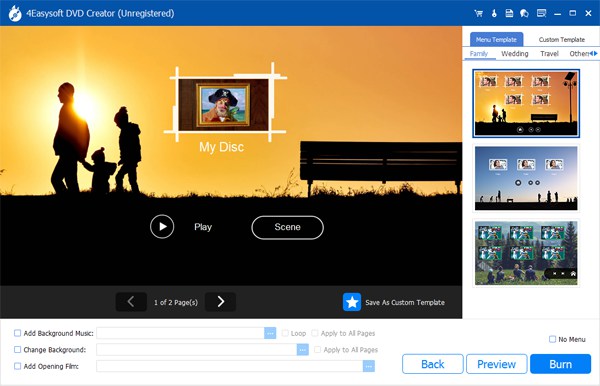
Langkah 4Cipta Cakera/Folder Blu-ray
Selepas itu, klik butang Burn untuk meneruskan. Anda boleh memilih destinasi, melaraskan tetapan pembakaran dan menukar mod main balik. Anda juga boleh menyimpan video anda sebagai fail ISO. Kemudian, klik pada Mulakan butang untuk membakar video anda ke Blu-ray.
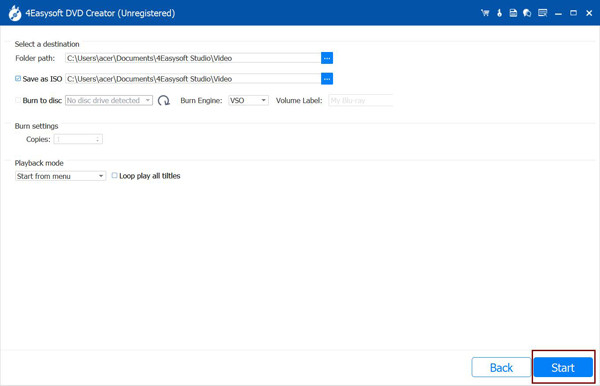
Alat Penyuntingan untuk Video/Audio
Alat Penyuntingan
4Easysoft DVD Creator juga menyediakan editor terbina dalam yang berkuasa dengan semua fungsi penyuntingan asas, termasuk pemangkas, penggunting, kelantangan lebih kuat, editor sari kata, penggabungan, dll. Hanya klik Alat Kuasa butang pada antara muka utama untuk mengakses alatan penyuntingan.
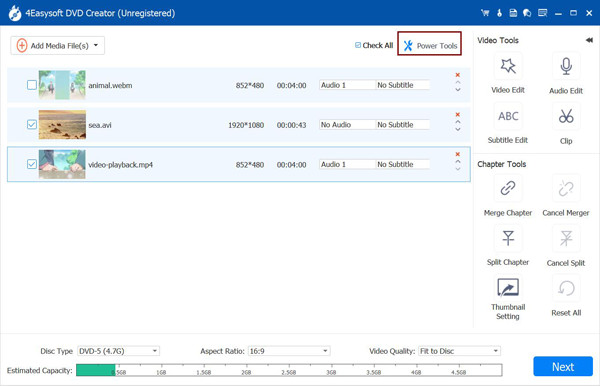
Penyuntingan Video
Di bawah Suntingan Video fungsi, anda boleh memutar, klip, memangkas, menambah kesan video, melaraskan kecerahan dan menambah tera air pada video anda. Ia menyediakan berbilang kesan dalam gaya yang berbeza untuk menjadikan video anda lebih cantik. Dan dengan melaraskan parameter video, anda boleh meningkatkan kualiti video anda dengan mudah.
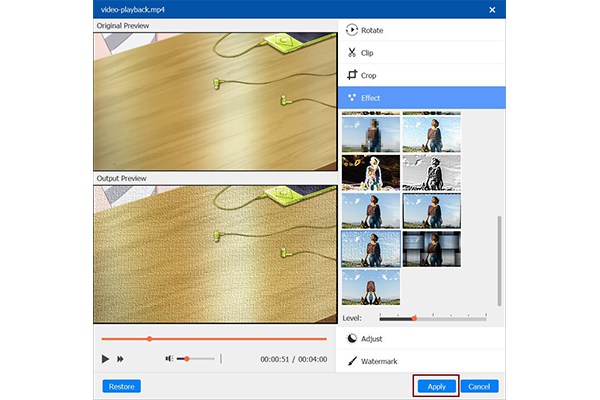
Penyuntingan Audio
Klik pada Suntingan Audio ikon untuk menambah trek audio, melaraskan kelantangan dan kelewatan, dsb.
Tambah Audio: Klik pada Tambah Audio butang untuk memilih audio yang dikehendaki daripada komputer anda dan mengambilnya sebagai muzik latar belakang. Anda juga boleh mengalih keluar trek audio asal.
Bahasa: Bahasa merujuk kepada tanda trek audio, dan anda akan melihatnya pada permulaan cakera DVD/Blu-ray. Sila ambil perhatian bahawa ia tidak akan menukar bahasa trek audio.
Kelantangan: Dengan menggerakkan peluncur kelantangan, anda boleh melaraskan kelantangan audio daripada 0% kepada 200%. Anda juga boleh mengklik anak panah atas atau bawah untuk mendapatkan volum yang dikehendaki dengan mudah.
kelewatan: Jika anda ingin menyegerakkan audio dan video, anda hanya boleh menukar kelewatan.
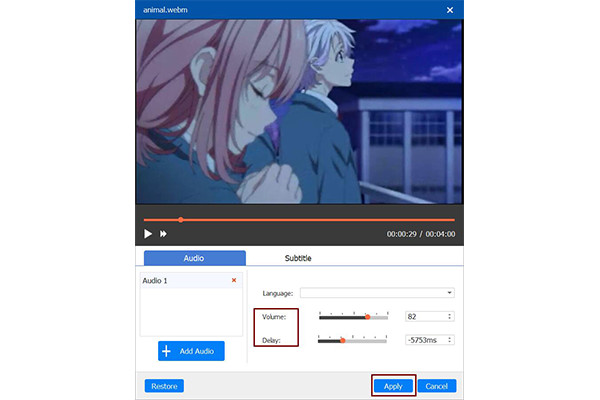
Penyuntingan Sarikata
Klik pada Suntingan Sarikata di sebelah kanan untuk menambah sari kata dengan tetapan tersuai.
Tambah Sarikata: Anda boleh menambah SRT, ASS, SSA, UTF dan lebih banyak fail sari kata daripada fail setempat anda. Selain itu, anda juga boleh melaraskan saiz fon, warna dan gaya.
jawatan: Dengan alat ini, anda boleh menukar kedudukan sari kata. Biasanya, sari kata diletakkan di bahagian bawah video.
Ketelusan: Jika anda tidak mahu sari kata mengaburkan video anda, anda boleh mengurangkan ketelusan kepada kira-kira 60%.
kelewatan:Untuk menyegerakkan audio dan sari kata, anda boleh melaraskan kelewatan. Jika sari kata di hadapan trek audio, anda boleh melaraskan kelewatan ke hadapan. Sebaliknya, anda harus menukar kelewatan ke belakang.
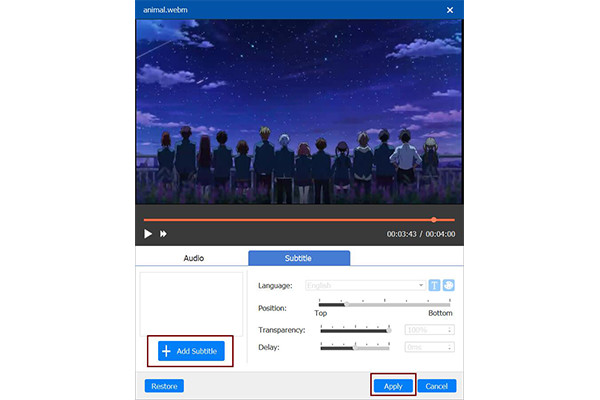
Gabung/Pisah Bab
4Easysoft DVD Creator juga membolehkan anda menggabungkan beberapa video ke dalam satu bab atau membahagikan satu bab kepada beberapa klip. Pilih sahaja Menggabungkan Bab atau Bab Pisah pilihan mengikut keperluan anda.
Penggabungan bab hanyalah menggabungkan video yang dipilih mengikut urutan. Bagi pembahagian video, anda boleh memilih untuk membahagikannya dengan nombor tetap, panjang tetap atau standard tersuai.
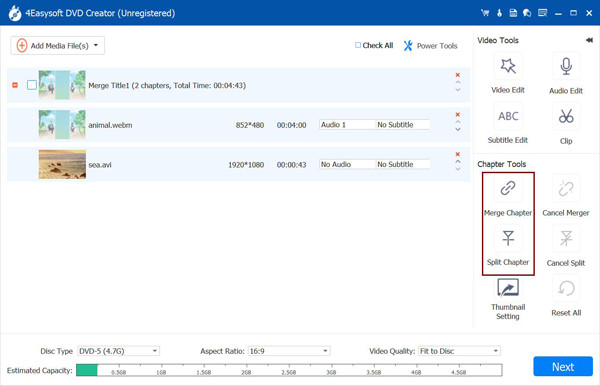
Selepas berurusan dengan bab, anda harus memilih lakaran kecil yang diingini untuk setiap bab. Klik pada Tetapan Lakaran Kecil ikon dan pilih tangkapan skrin yang dikehendaki daripada video. Atau anda boleh memuat naik gambar tempatan untuk mengambilnya sebagai lakaran kecil.
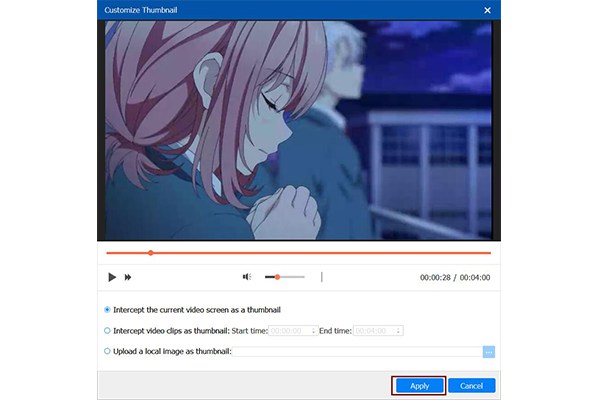
 Untuk Windows
Untuk Windows Untuk Mac
Untuk Mac Penyelesaian Dalam Talian Percuma
Penyelesaian Dalam Talian Percuma
